Що таке Засіб записування дій?
Засіб записування дій (відомий як Засіб записування кроків проблем (PSR) у Windows 7) – це програма для папки "Вхідні" у Windows, яка записує знімки екрана робочого стола, а також кроки із зауваженнями під час записування дій на екрані. Знімки екрана & текст із зауваженнями зберігаються у файлі для подальшого перегляду. Докладні відомості про PSR див. в статті Записування кроків відтворення проблеми.
Припинення записування кроків
У рамках нашого постійного зобов'язання щодо вдосконалення та впровадження інновацій у Windows ми хочемо повідомити нашим користувачам про важливі зміни в PSR. У майбутньому оновленні Windows 11 на початку 2024 року PSR включатиме нове банерне сповіщення, щоб допомогти користувачам перейти на альтернативні інструменти.
Що відбувається?
Вилучення PSR: У майбутньому випуску Windows PSR буде вилучено. Ця зміна є частиною нашого плану оптимізації наших пропозицій і зосередження уваги на наданні більш передових та інтегрованих інструментів для наших користувачів.
Windows 11 оновлення на початку 2024 року: Щоб забезпечити плавний перехід, ми представляємо банер у PSR в цьому оновленні Windows, щоб створити обізнаність і допомогти користувачу перейти на інші ефективні засоби для папки "Вхідні", доступні у Windows, які обслуговують аналогічні або розширені функції.
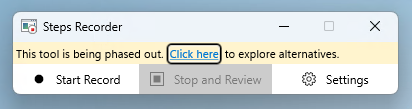
Альтернативні інструменти для записування екрана
Для записування екрана доступні такі засоби для папки "Вхідні":
-
Засіб захоплення фрагментів –Забезпечує функцію записування екрана, яка є хорошою альтернативою PSR, а також постачає папку "Вхідні" з Windows. Щоб знайти засіб, просто виконайте пошук за запитом "Засіб захоплення фрагментів" на панелі завдань або в меню "Пуск".
Раніше в 2023 році вбудований екранний диктофон був представлений в засобі захоплення фрагментів для Windows 11 пристроїв. За допомогою цієї функції можна вибрати та уточнити частину екрана, перш ніж починати записування, переглядати її, а потім легко надавати до неї спільний доступ іншим користувачам. Щоб почати записування екрана, просто відкрийте засіб захоплення фрагментів і виберіть параметр Запис . За потреби записування також можна призупинити.
Докладніше про засіб
захоплення фрагментів Якщо ви не знайшли засіб захоплення фрагментів у своїй системі, клацніть тут, щоб інсталювати. -
Xbox Game Bar – він доступний у програмі Xbox у Windows. Щоб відкрити Xbox Game Bar, можна скористатися сполученням клавіш Клавіша з емблемою Windows + G . Xbox Game Bar дає змогу керувати всіма улюбленими ігровими заходами під час гри у вікнах, що також забезпечує функцію записування екрана.
-
ClipChamp – Microsoft ClipChamp – це засіб редагування відео, який також можна використовувати для записування екрана. На Windows 11 пристроях просто виконайте пошук за запитом "Clipchamp" на панелі завдань або в меню "Пуск".
Примітка.: Версії Windows до оновлення Windows 11 на початку 2024 року й надалі підтримуватимуть PSR.










